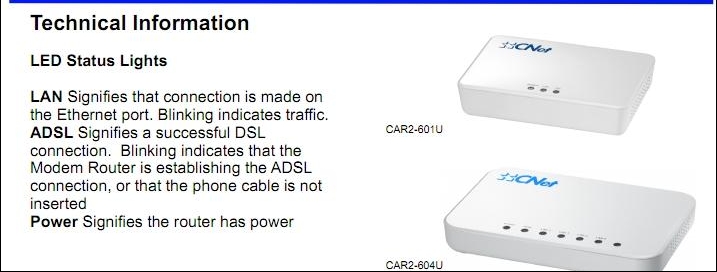Sú chvíle, keď si želáte, aby bol váš internet rýchlejší. V skutočnosti existuje niekoľko spôsobov, ktoré môžete preskúmať a zvýšiť tak rýchlosť svojho internetu alebo siete WiFi.
Ak teda pomalá rýchlosť internetu spôsobiť vám nepríjemnosti, čítajte ďalej a zistite, čo môžete urobiť, aby ste to prekonali problém s pomalým internetom.
Použite káblové pripojenie LAN (káblové)
Ak sa na pripojenie počítačov k internetu spoliehate predovšetkým na Wi-Fi, mali by ste zvážiť prechod na káblové pripojenie. Je to preto, že je známym faktom, že WiFi je pomalšie v porovnaní s káblovým pripojením.
Väčšina počítačov (stolových počítačov) má káblový (ethernetový) port, ku ktorému môžete pripojiť kábel LAN, ale ak používate prenosný počítač alebo vaše zariadenie nemá kábel LAN, možno budete chcieť preskúmať možnosť kúpy siete LAN alebo Karta USB na napájanie internetu Vo vašom zariadení, ako bolo uvedené v prvej časti tohto článku Ako zapnúť wifi v počítači v systéme Windows 10.
Reštartujte router alebo modem
Mnoho problémov s počítačmi je zvyčajne možné vyriešiť reštartovaním. To isté platí aj pre smerovače, takže ak máte obzvlášť pomalé pripojenie alebo sa vám zdá, že je váš internet pomalý, zvážte vypnutie modemu alebo smerovača, aby ste mu poskytli niekoľko sekúnd a potom ho znova zapli.
V zásade sa tým obnoví vaše pripojenie k poskytovateľovi internetových služieb, čo vám niekedy môže pomôcť dosiahnuť vyššie rýchlosti. Ak máte smerovač alebo modem pripojený k zosilňovaču siete (šľahač), môžete ho tiež vypnúť a znova zapnúť.
Aj keď sa tým magicky nezmení vaše pripojenie 30 Mb / s na pripojenie 100 Mb / s, pravdepodobne si všimnete určité zisky a navyše to bude trvať len niekoľko sekúnd, tak prečo to neskúsiť?
Zmeňte umiestnenie smerovača alebo modemu
Ak sa pri internetovom pripojení spoliehate na WiFi, existuje šanca, že váš modem nie je optimálne umiestnený tak, aby vám poskytoval najlepší možný signál, a teda aj najlepší výkon. Možno ste si to všimli sami, pretože vo vašej domácnosti alebo kancelárii môžu existovať určité miesta, kde je pokrytie menšie ako dobrá alebo ideálna úroveň.
Ak je to tak, skúste zmeniť smerovač na otvorenejšom mieste, aby vám v ceste prekážalo menej prekážok, ktoré môžu degradovať signál Wi-Fi. Ak máte modem s externými anténami, môžete ich tiež vyskúšať presunúť.
Získajte zosilňovač signálu alebo zosilňovač
Ak zmena polohy nefunguje, môže byť načase zvážiť systém smerovania sieťovín. Myšlienkou systémov sieťových smerovačov je, že pomáhajú pokryť celý dom pomocou WiFi pokrytím slabých miest. Väčšina smerovačov alebo predlžovačov WiFi WiFi sieť je veľmi malá a diskrétna a všetko, čo potrebujete (po dokončení nastavenia), je napájanie.
To znamená, že si nebudete musieť robiť starosti s ťahaním káblov LAN po celom dome a teoreticky ich môžete umiestniť do akejkoľvek miestnosti.
Tu je niekoľko príkladov:
Pozastaviť sťahovanie na pozadí
Pokiaľ nemáte internetový plán, ktorý má vysokú rýchlosť, sťahovanie alebo aktualizácie na pozadí môžu byť tiež dôvodom vášho pomalého internetu. To môže zahŕňať sťahovanie hier, aktualizácií softvéru, filmov, hudby atď. Pozastavenie týchto sťahovaní vám môže pomôcť zvýšiť rýchlosť internetu, najmä keď hráte hry a nechcete, aby vašu hru ovplyvnili akékoľvek problémy.
Tí, ktorí používajú Windows, môžete spustiť Správca úloh a presťahovať sa do Activity Monitor Skontrolujte a zistite, ktoré programy môžu bežať na pozadí a ktoré môžu spotrebovať celú vašu rýchlosť internetu.
Mohlo by vás zaujímať: Ako vynútiť zatvorenie jedného alebo viacerých programov v systéme Windows
Odstránenie škodlivého softvéru
Keď už hovoríme o aplikáciách bežiacich na pozadí, možno by ste tiež mali zvážiť skenovanie počítača na prítomnosť škodlivého softvéru. Dôvodom je, že podobne ako aplikácie, ktoré bežia na pozadí, môže malware tiež ovplyvniť rýchlosť vášho internetu sťahovaním na pozadí alebo prenosom vašich dát.
V porovnaní s aplikáciami na pozadí sa škodlivý softvér nedá ľahko zistiť, pretože väčšina z nich sa pokúša skryť, aby ich nebolo možné ľahko odstrániť. Vďaka skenovaniu škodlivého softvéru v počítači a odstráneniu všetkých potenciálnych vírusov môžete nielen zlepšiť fungovanie počítača, ale aj zlepšiť internetové pripojenie.
Odpojte nepoužívané zariadenia
Ak máte domov s desiatkami zariadení pripojených na internet, môže to narúšať vašu rýchlosť internetu. Ak zistíte, že je váš internet trochu pomalý, možno by ste mali zvážiť odpojenie niektorých zariadení od internetu, alebo zariadení, ktoré takmer vôbec nepoužívate.
Dôvodom je, že niektoré z týchto zariadení môžu neustále hľadať pripojenie na odosielanie alebo sťahovanie informácií, čo všetko nepochybne prispieva k zvýšeniu rýchlosti internetu, takže jeho vypnutím môžete pomôcť zvýšiť rýchlosť internetu.
Chráňte svoj internet heslom
Väčšina smerovačov má predvolené heslo na pripojenie. Ak nie Zmeňte heslo na wifi Toto heslo by ste určite mali zmeniť alebo ho pridať, ak nie. Dôvodom je, že je možné, že pomocou predvoleného hesla alebo nechránením internetu heslom sa ostatní ľudia, ako sú vaši susedia, môžu pripojiť k internetu bez vášho vedomia, čo môže spomaliť vašu rýchlosť.
Tiež by vás mohlo zaujímať: Ako skryť sieť Wi-Fi na všetkých typoch smerovačov WE
Zvážte aktualizáciu smerovača alebo modemu
Ak posledných 7 až 8 rokov používate rovnaký starý smerovač alebo modem, mali by ste zvážiť jeho aktualizáciu. Dôvodom je, že nie všetky smerovače sú vytvorené rovnako, niektoré drahšie modemy môžu poskytovať širšie pokrytie alebo niektoré môžu prijať novšie štandardy WiFi, ako napr. WiFi 6 .
Mohlo by vás zaujímať: Aký je rozdiel medzi Li-Fi a Wi-Fi čo je to Rozdiel medzi modemom a routerom
Napriek tomu, že nové štandardy WiFi nebudú robiť zázraky a zrazu vás inovujú na pripojenie 1 Gb / s, rozšíria ich možnosti a umožnia vám lepšie využiť pripojenie. Napríklad WiFi 4 (tiež známy ako 802.11nRýchlosť až 600 Mbps, zatiaľ čo WiFi 5 poskytuje802.11acRýchlosť až 3.46 Gb / s.
To znamená, že ak máte veľmi starý modem, ale máte novší, vaše zariadenie toho veľa nezíska.
Tiež by vás mohlo zaujímať:
- Čo je nový smerovač Super Vectoring od WE?
- Test rýchlosti internetu
- Ako nastaviť MTU smerovača
- Ako zmeniť DNS routera
- faktory pomalého internetu
- Najlepších 10 aplikácií, ktoré zistia, koľko zariadení je pripojených k smerovaču pre Android
Dúfame, že tento článok vám bude užitočný, keď sa dozviete, ako zvýšiť rýchlosť internetu cez smerovač. Podeľte sa s nami o svoj názor a skúsenosti v komentároch. Taktiež, ak vám článok pomohol, určite ho zdieľajte so svojimi priateľmi.